10 - Beleg/Registrierungsvertrag anpassen (Standard)
→ Diesen Leitfaden im PDF-Format herunterladen![]()
Nach jeder abgeschlossenen Registrierung können Sie eine Zusammenfassung der Registrierung anzeigen, die gedruckt oder per E-Mail an den Kunden gesendet werden kann.
Diese Zusammenfassung kann nach Belieben angepasst und verwendet werden, z. B. als Immatrikulationsvertrag oder einfacher Empfang des Immatrikulationsauftrags.
Standardmäßig zeigt das System die folgende Zusammenfassung an:
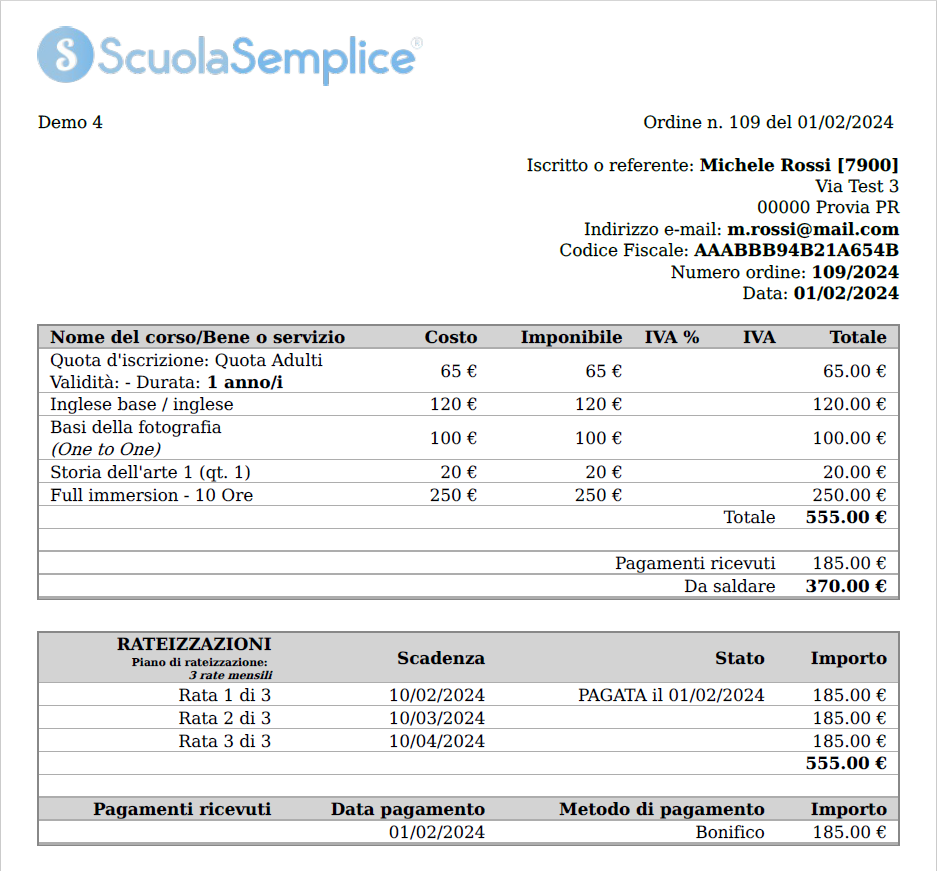
In der Zusammenfassung ist vorhanden:
- das Schullogo (falls im System vorhanden und in den Einstellungen aktiviert)
- Beleg-/Bestellnummer und -datum
- Daten des Teilnehmers oder der Kontaktperson
- Tabelle mit Eintragsdetails
- die Kurse der Bestellung (oder Waren und Dienstleistungen)
- Beträge
- erhaltene und noch zu leistende Zahlungen
- Ratenzahlungsfristen
Um die Registrierungsbestätigung anzupassen, klicken Sie auf Konfiguration → Einstellungen und erweitern Sie den Abschnitt Einstellungen bestellen.
Gehen Sie runter zum Abschnitt Informationen zur Quittung und geben Sie an:
- Standard-Vertragsvorlage: Ermöglicht die Auswahl einer Vorlage, die sich von der Standardvorlage unterscheidet, wenn sie in Configuration → Contracts & Reports geladen wird
- Logo anzeigen, falls vorhanden (wie im Anmeldebildschirm)Logo der Schule/Institution in der Quittung anzeigen (standardmäßig aktiviert)
- Name und Anschrift der Einrichtung: Geben Sie die Überschrift der Schule/Institution ein, die unter dem Logo gedruckt wird.
- Bedingungen für den DienstAbschnitt, der auf der ersten Seite zusammen mit der Tabelle der Auftragsdetails gedruckt wird
- Vor den Bestelldaten einfügen: Die Servicebedingungen werden vor der Tabelle mit den Auftragsdetails gedruckt.
- Vor den Bestelldaten einfügen: Die Servicebedingungen werden nach der Tabelle der Auftragsdetails gedruckt.
- nicht einfügen: Die Bedingungen für die Zustellung werden nicht auf der Quittung abgedruckt.
- Schulordnung: Der Inhalt wird auf einer separaten Seite der Bestellungsdetails gedruckt.
- In Bon einfügenMarkieren Sie das Kennzeichen, um die Verordnung auf dem Bon zu drucken.
Die drei oben beschriebenen Anpassungsfelder sind mit einem Stileditor ausgestattet. Es ist daher möglich, dem Text einen Stil zuzuweisen (Ausrichtung, Schriftart, fett, kursiv usw.) oder ihn z. B. aus Word zu kopieren und einzufügen, wobei der Stil beibehalten wird.
Die Felder der Dienstbedingungen und der Schulordnung können auch zum Drucken beliebiger anderer Texte oder Dokumente verwendet werden.